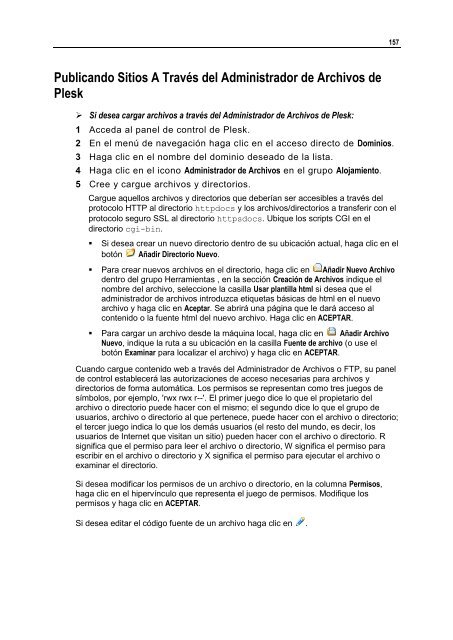Descargando - Parallels
Descargando - Parallels
Descargando - Parallels
Create successful ePaper yourself
Turn your PDF publications into a flip-book with our unique Google optimized e-Paper software.
Publicando Sitios A Través del Administrador de Archivos de<br />
Plesk<br />
Si desea cargar archivos a través del Administrador de Archivos de Plesk:<br />
1 Acceda al panel de control de Plesk.<br />
2 En el menú de navegación haga clic en el acceso directo de Dominios.<br />
3 Haga clic en el nombre del dominio deseado de la lista.<br />
4 Haga clic en el icono Administrador de Archivos en el grupo Alojamiento.<br />
5 Cree y cargue archivos y directorios.<br />
Cargue aquellos archivos y directorios que deberían ser accesibles a través del<br />
protocolo HTTP al directorio httpdocs y los archivos/directorios a transferir con el<br />
protocolo seguro SSL al directorio httpsdocs. Ubique los scripts CGI en el<br />
directorio cgi-bin.<br />
Si desea crear un nuevo directorio dentro de su ubicación actual, haga clic en el<br />
botón Añadir Directorio Nuevo.<br />
Para crear nuevos archivos en el directorio, haga clic en Añadir Nuevo Archivo<br />
dentro del grupo Herramientas , en la sección Creación de Archivos indique el<br />
nombre del archivo, seleccione la casilla Usar plantilla html si desea que el<br />
administrador de archivos introduzca etiquetas básicas de html en el nuevo<br />
archivo y haga clic en Aceptar. Se abrirá una página que le dará acceso al<br />
contenido o la fuente html del nuevo archivo. Haga clic en ACEPTAR.<br />
Para cargar un archivo desde la máquina local, haga clic en Añadir Archivo<br />
Nuevo, indique la ruta a su ubicación en la casilla Fuente de archivo (o use el<br />
botón Examinar para localizar el archivo) y haga clic en ACEPTAR.<br />
Cuando cargue contenido web a través del Administrador de Archivos o FTP, su panel<br />
de control establecerá las autorizaciones de acceso necesarias para archivos y<br />
directorios de forma automática. Los permisos se representan como tres juegos de<br />
símbolos, por ejemplo, 'rwx rwx r--'. El primer juego dice lo que el propietario del<br />
archivo o directorio puede hacer con el mismo; el segundo dice lo que el grupo de<br />
usuarios, archivo o directorio al que pertenece, puede hacer con el archivo o directorio;<br />
el tercer juego indica lo que los demás usuarios (el resto del mundo, es decir, los<br />
usuarios de Internet que visitan un sitio) pueden hacer con el archivo o directorio. R<br />
significa que el permiso para leer el archivo o directorio, W significa el permiso para<br />
escribir en el archivo o directorio y X significa el permiso para ejecutar el archivo o<br />
examinar el directorio.<br />
Si desea modificar los permisos de un archivo o directorio, en la columna Permisos,<br />
haga clic en el hipervínculo que representa el juego de permisos. Modifique los<br />
permisos y haga clic en ACEPTAR.<br />
Si desea editar el código fuente de un archivo haga clic en .<br />
157